VM 회수 대시보드는 가상 시스템에서 수행할 수 있는 다양한 유형의 회수를 관리하는 데 도움이 됩니다. 이 대시보드는 용량 팀 및 운영 팀을 위해 설계되었습니다. 회수는 버켓별로 그룹화됩니다. 이 대시보드를 사용하여 컨텍스트를 변경하지 않고 시간 경과에 따른 증가를 분석하는 데 도움이 되는 추세 차트를 볼 수 있습니다.
설계 시 고려 사항
VM 회수 대시보드를 사용하면 사용자 지정을 선택하여 정보를 다르게 시각화할 수 있습니다. 회수 크기는 가장 큰 회수 기회에 우선 초점을 둘 수 있도록 버켓으로 그룹화되어 있습니다.
대시보드 사용 방법
이 대시보드는 두 섹션으로 나뉘어 있습니다.
- 첫 번째 섹션은 회수의 전반적인 그림을 제공하는 요약을 제공합니다.
- 두 번째 섹션은 회수할 실제 VM 이름을 제공하는 세부 정보를 제공합니다.
요약 정보를 검토합니다.
- 요약은 스냅샷 크기별 VM 수, 디스크 공간별 전원 꺼진 VM의 수, 메모리 설치 공간별 유휴 VM의 수의 3개의 막대형 차트를 제공합니다. 각 막대형 차트는 회수할 수 있는 영역에 해당합니다.
- VM 스냅샷 위젯은 며칠보다 오래된 VM에 해당합니다.
- 전원 꺼진 VM 위젯은 백업이며 삭제해도 괜찮다고 간주합니다.
- 유휴 VM 위젯은 메모리를 회수하는 데 도움이 되지만 CPU는 회수하지 않습니다. 유휴 VM 메모리는 ESXi 호스트의 물리적 메모리를 차지합니다.
- 회수할 것이 없고 CPU가 사용되고 있지 않으므로 유휴 VM에는 CPU 사용량이 표시되지 않습니다. CPU가 유휴 상태이므로 유일한 이점은 오버커밋 비율입니다.
- 메모리 회수는 상위 ESXi 호스트의 메모리 설치 공간을 기반으로 합니다. 게스트 내부의 값은 회수 중인 것이 아니므로 관련이 없습니다.
- 작업 요구 사항에 맞게 버켓 크기를 조정합니다.
- 시간 경과에 따른 추세를 보려면 위의 위젯에 있는 VM 중에서 하나를 선택합니다. 추세 차트는 동일한 페이지에 배치되므로 새 화면을 열지 않고 검토할 수 있습니다. 이렇게 하면 VM 간에 빠르게 전환할 수 있습니다.
- 스냅샷이 빠르게 확장되는 경우 데이터스토어를 채울 수 있으므로 VM 디스크가 대형(기본 데이터스토어와 비교하여)인지 확인합니다.
참고 사항
회수에는 5개의 영역이 있으므로 가장 쉬운 첫 번째부터 시작합니다.
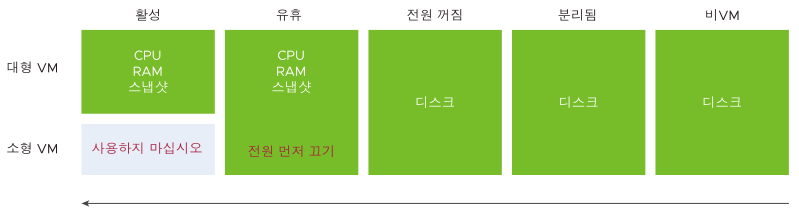
- VM이 아닌 경우 파일이 VM과 연결되지 않은 것으로 표시됩니다. 일반적으로 이러한 파일은 ISO 파일입니다.
- 분리된 파일은 더 이상 VM과 연결되지 않은 데이터스토어의 파일입니다. 분리된 RDM(원시 디바이스 매핑)의 경우 스토리지 어레이에서 마운트하는 ESXi 호스트가 있으면 해당 어레이를 확인합니다. 분리된 VMDK이 VM과 연결되지 않아 이 대시보드에 나열되지 않습니다. 환경에 분리된 VMDK가 있는 경우 이 대시보드에 네 번째 열을 추가합니다.
- 스냅샷이 백업되지 않고 VM에 성능 문제를 유발합니다. 변경하는 동안에만 보호를 위해 유지하십시오. 변경이 성공적으로 검증되면 스냅샷 유지가 VM에 피해가 됩니다.
- 대규모 환경인 경우 대시보드 필터를 기능 필터로 변경합니다. 골드, 실버 및 브론즈와 같은 서비스 클래스를 기준으로 그룹화하고 선택 기본값은 가장 위험하지 않은 환경입니다. 이런 방식으로 회수에서 활성 상태가 될 수 있습니다.
- 회수가 조직에서 장기간의 수동 프로세스인 경우 부서나 VM 소유자별로 필터를 추가합니다. 이 작업을 수행하는 한 가지 방법은 vRealize Operations Manager 사용자 지정 그룹을 생성하는 것입니다.
- 환경의 VM 이름이 충분한 비즈니스 컨텍스트를 제공하지 않는 경우에는 테이블에 더 많은 정보를 추가하여 VM에 컨텍스트를 제공합니다. VM 소유자, VM이 실행 중인 클러스터 및 VM 파일이 저장된 데이터스토어와 같은 정보가 분석에 유용할 수 있습니다.
- 디스크는 즉시 회수할 수 없습니다. 적어도 일주일 동안 전원이 꺼진 단계에 있어야 합니다.